Google dapat temukan hampir semua informasi tersedia secara online. Dalam prosesnya, riwayat pencarian Anda untuk semua aplikasi milik Google disimpan. Setiap kali Anda melakukan kueri penelusuran di Google atau YouTube (atau layanan milik Google lainnya), kueri tersebut tidak hanya disimpan di riwayat penjelajahan Anda tetapi juga di riwayat penelusuran Google.
Meskipun Anda dapat menggunakan mesin pencari untuk privasi yang lebih baik lainnya, Google dan layanannya adalah kebutuhan utama bagi sebagian besar orang. Untungnya, Anda dapat menghapus riwayat penelusuran Google dari akun Google Anda dalam hitungan menit.
Cara Menghapus Riwayat Pencarian Google Sepenuhnya
Cara yang jelas untuk menghapus riwayat Anda adalah dengan menghapus data pencarian dari dalam browser web seperti Google Chrome, Firefox, atau Safari. Namun, perhatikan bahwa menghapus riwayat penelusuran Chrome tidak menghapus riwayat penelusuran Anda. Ini hanya membantu menghapus riwayat penelusuran Anda.
Anda dapat menghapus semua riwayat penelusuran Google yang dikumpulkan Google dari penggunaan aplikasi Google di PC, Mac, Android, iPhone, atau perangkat lainnya melalui Halaman Aktivitas Saya.
Anda juga dapat mengunduh data riwayat penelusuran Anda sebelum menghapus riwayat penelusuran Google jika Anda tidak ingin kehilangan seluruhnya dan menyimpannya secara offline. Jika Anda tidak ingin mendownload riwayat penelusuran Google Anda, lewati bagian berikutnya.
Cara Mengunduh Riwayat Penelusuran Google
Anda dapat mengunduh riwayat penelusuran Google dari Google Takeout. Google Takeout akan memungkinkan Anda menyimpan data aktivitas secara lokal di perangkat sebelum Anda menghapus riwayat dari akun Google Anda.
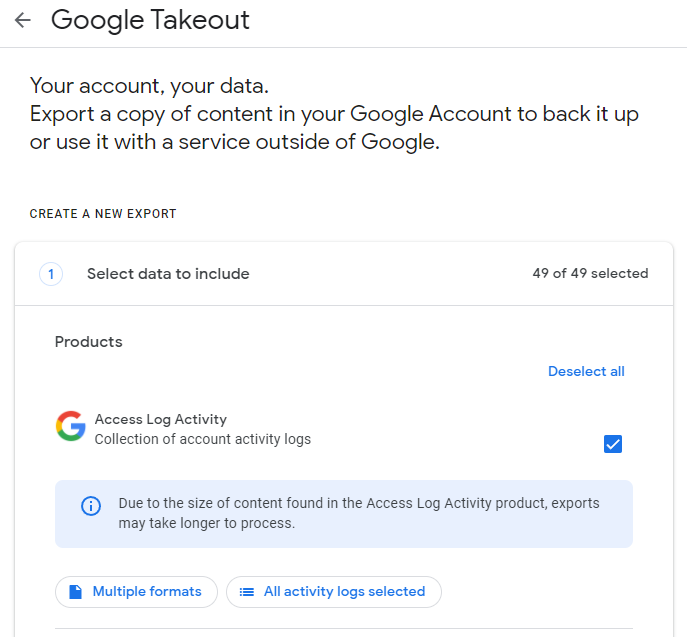
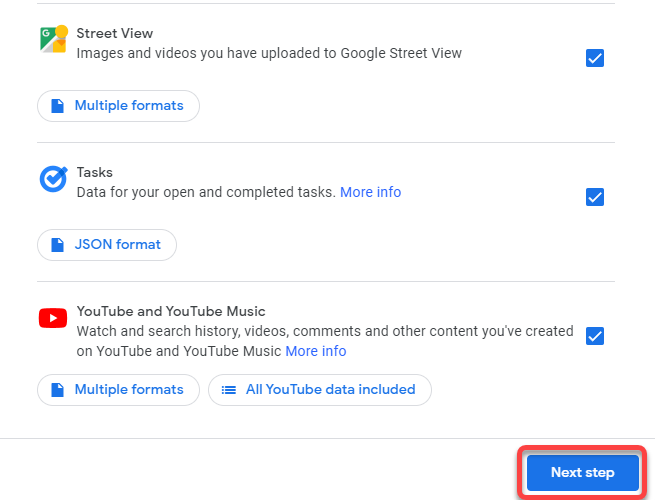
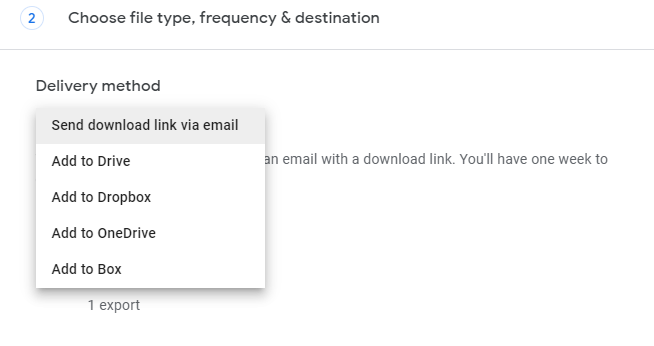
Anda juga dapat memilih untuk mengekspor aktivitas Google Anda secara berulang setiap dua bulan dari bagian Frekuensi..
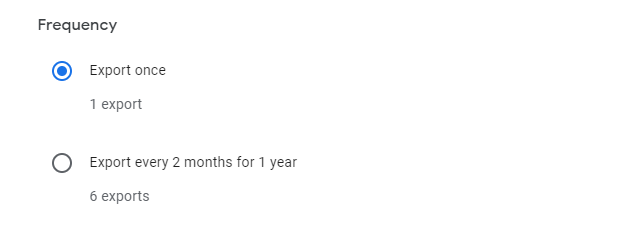
Selanjutnya, pilih jenis dan ukuran file. Anda dapat memilih untuk mengekspor data sebagai .zip atau .tgz. Pilih ukuran file berdasarkan seberapa besar file yang Anda inginkan. Jika total data Anda memerlukan lebih banyak penyimpanan, file akan dibagi menjadi file yang lebih kecil berdasarkan ukuran yang Anda pilih. Misalnya, jika Anda memilih 2 GB dan ukuran total datanya mencapai 5 GB, Google akan membuat dua file berukuran masing-masing 2 GB dan satu file berukuran 1 GB.
Setelah selesai, pilih tombol Buat ekspor .
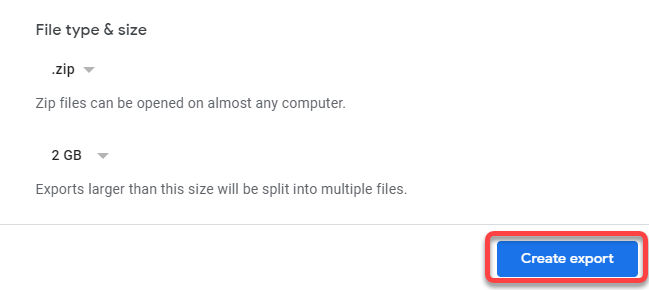
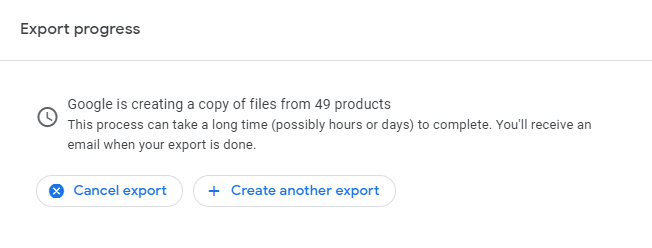
Cara Menghapus Riwayat Pencarian Google Dari Akun Google
Menghapus riwayat browser Anda tidak hapus aktivitas dari akun Google Anda. Ini hanya menghapus riwayat halaman web yang Anda kunjungi dan menghapus cache dan cookie, antara lain.
Untuk menghapus data di akun Google Anda yang dikumpulkan oleh layanan Google seperti Gmail, Google Maps, dan aktivitas penelusuran lainnya, Anda perlu menggunakan laman Aktivitas Saya.
Misalnya, jika Anda hanya ingin menghapus sejarah lokasi Anda, pilih Google Maps saja. Anda juga dapat memilih jangka waktu jika ingin menghapus riwayat dalam rentang waktu tertentu.
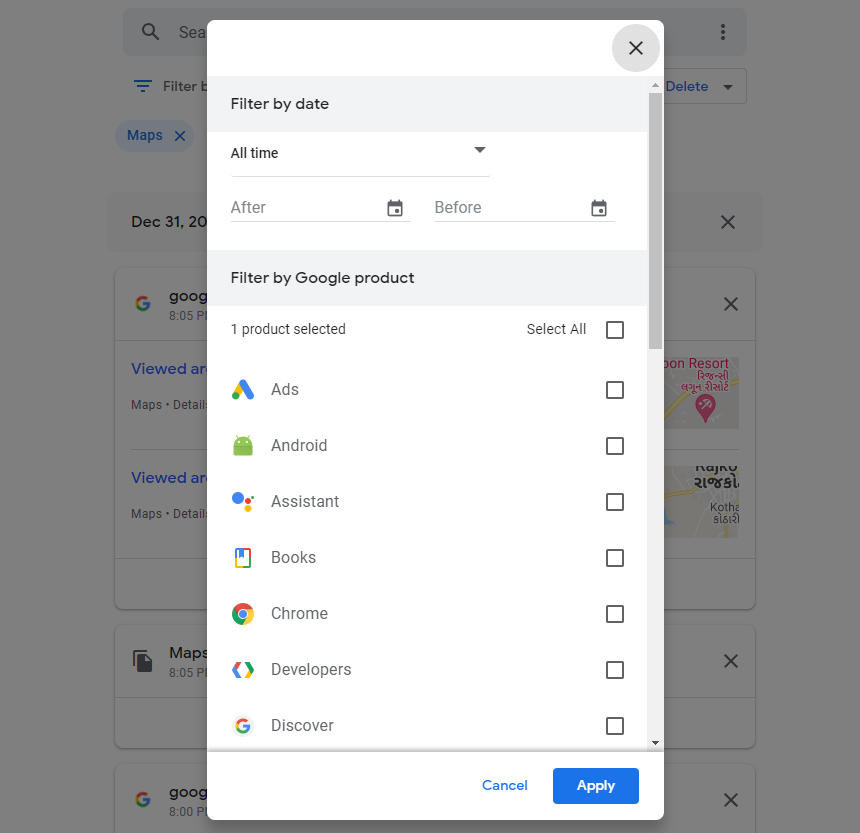
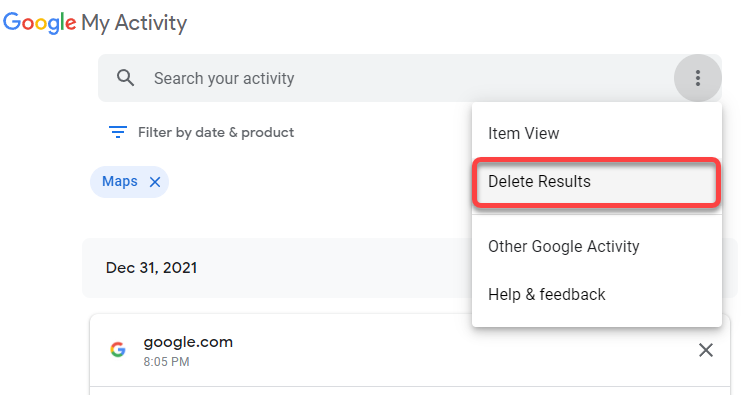
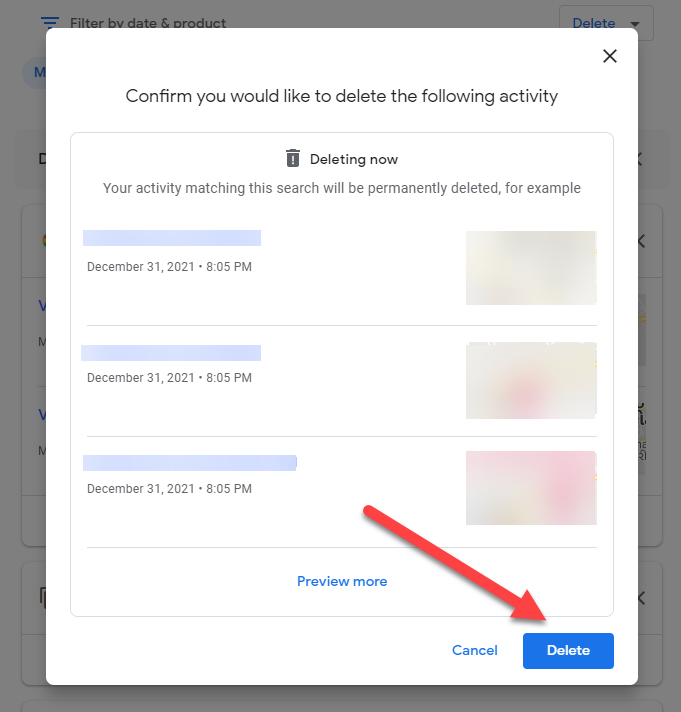
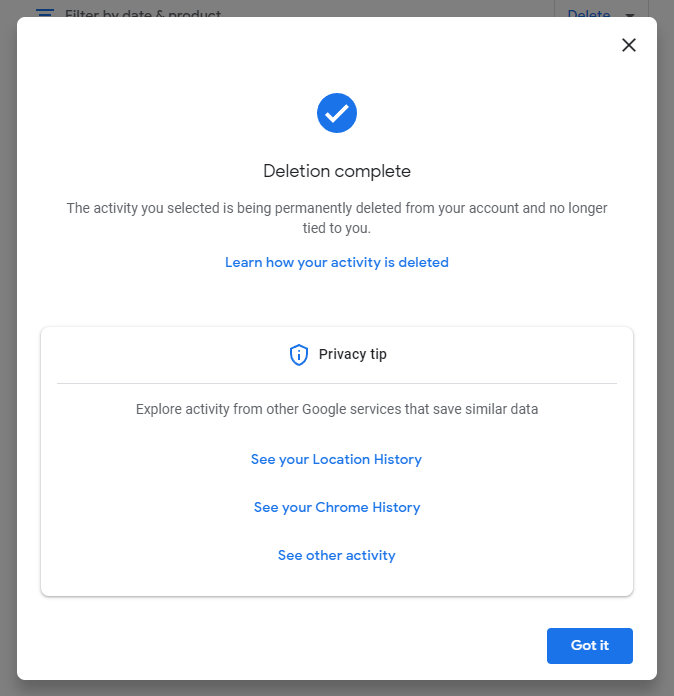
Antarmuka halaman web Aktivitas Saya di perangkat Android dan perangkat iOS seperti iPhone dan iPad sama persis dengan di PC, sehingga Anda dapat menggunakan ilustrasi di atas meskipun Anda menggunakan perangkat seluler.
Cara Menghapus Aktivitas di Google Secara Otomatis
Anda juga dapat mengubah setelan di halaman Kontrol aktivitas untuk menghapus aktivitas penelusuran Anda secara otomatis dalam interval 3, 18, atau 36 bulan.
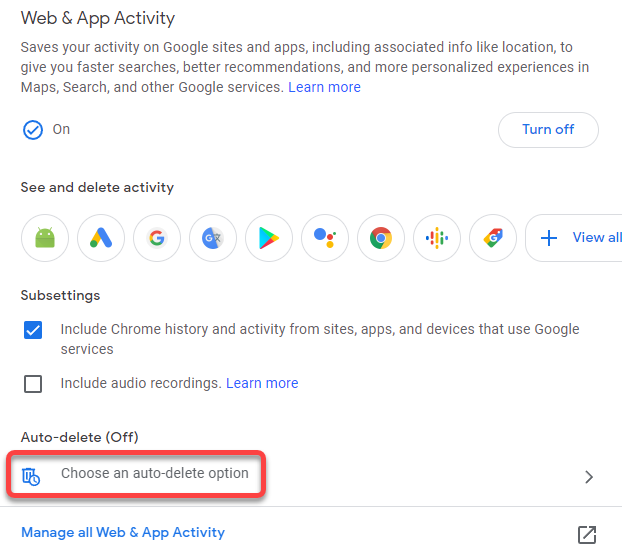
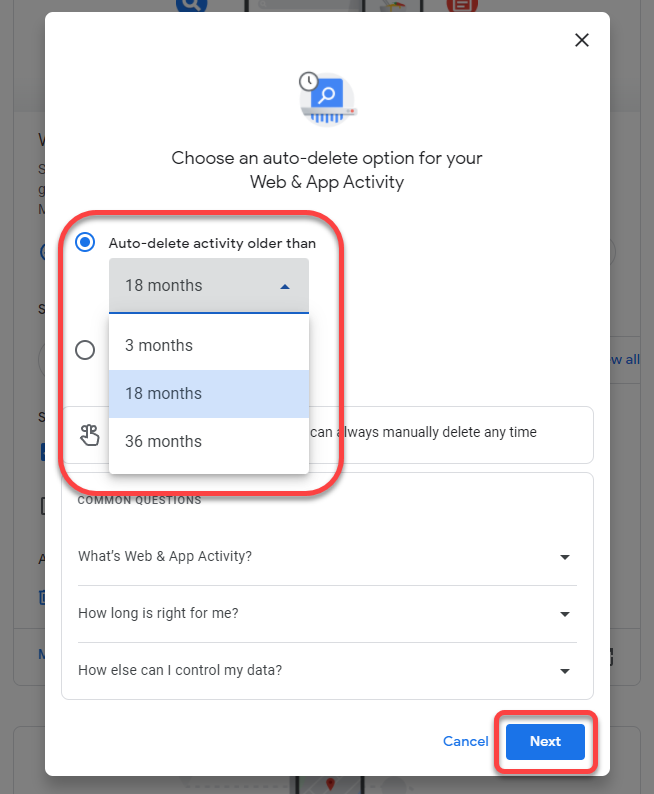
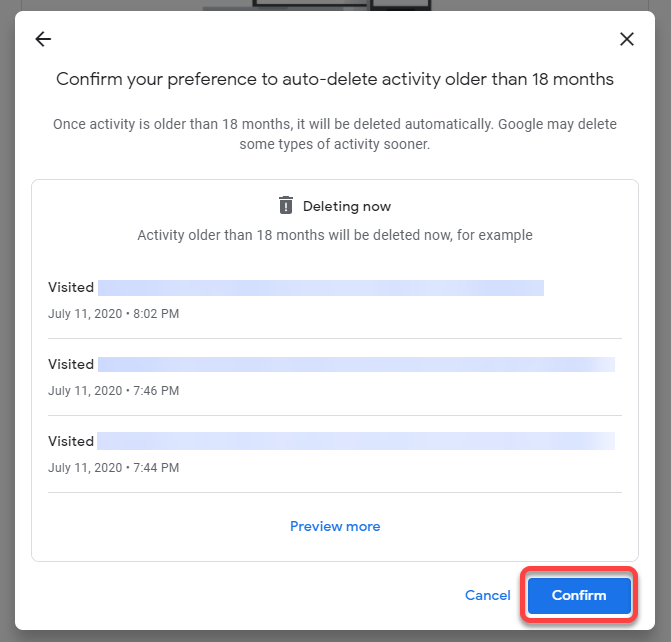
Jika Anda tidak ingin hapus data akun Google Anda, namun hanya ingin Google menjeda aktivitas penyimpanan untuk sementara, Anda juga dapat melakukannya.
Cara Menjeda Penyimpanan Aktivitas Penelusuran di Google
Anda dapat mengubah pengaturan di akun Google Anda untuk menjeda penyimpanan aktivitas pencarian selama jangka waktu tertentu, sehingga Anda tidak perlu terlalu sering menghapusnya. Namun, tidak ada opsi untuk menonaktifkan penyimpanan aktivitas secara permanen.
Perhatikan bahwa menyiapkan hapus otomatis di Google tidak mencegah browser Anda menyimpan riwayat penjelajahan Anda. Itu hanya mencegah mesin pencari dan aplikasi Google menyimpan aktivitas Anda. Jika Anda ingin browser Anda tidak menyimpan riwayat penjelajahan atau data lainnya, Anda dapat menggunakan mode penyamaran.
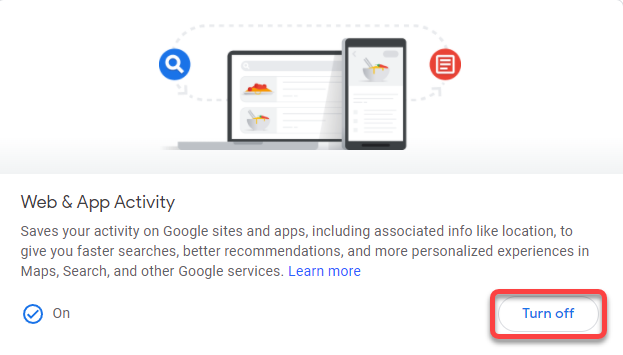
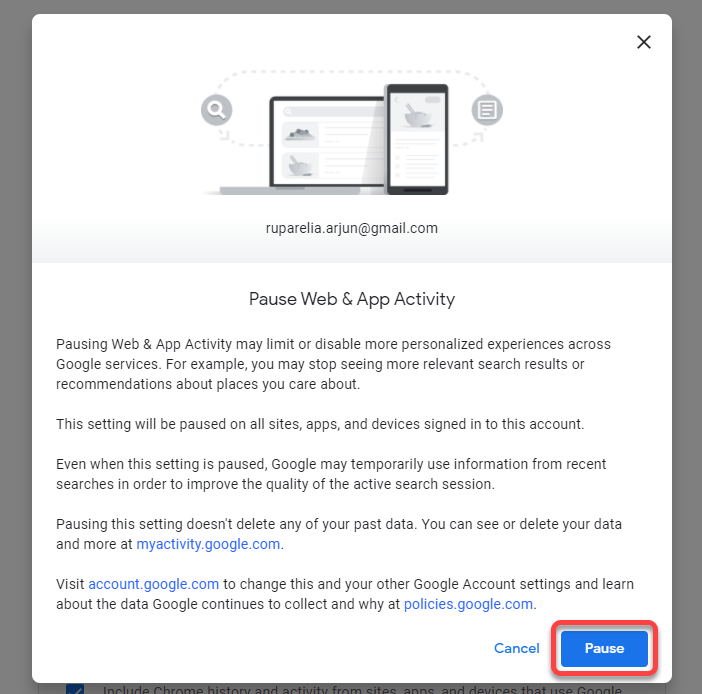
Anda juga dapat menonaktifkan riwayat lokasi dan riwayat YouTube dengan cara yang sama dengan menggulir ke bawah pada laman Kontrol aktivitas.
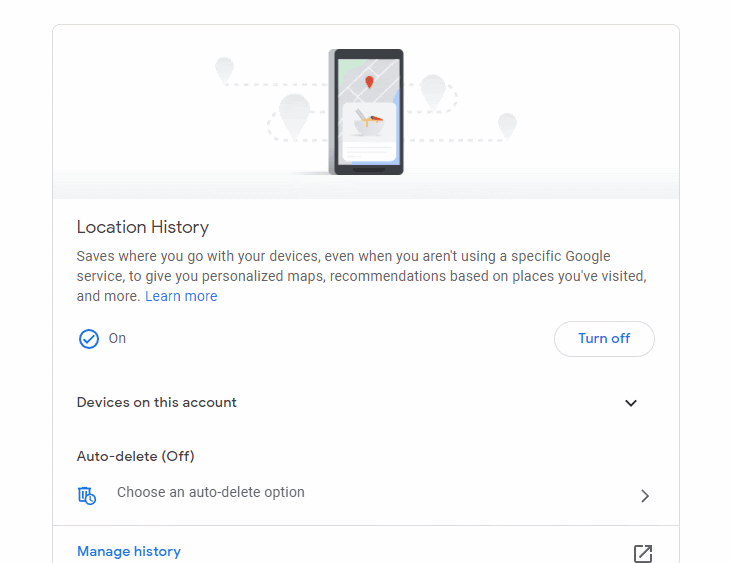
Menghapus Riwayat Penelusuran Google Menjadi Mudah
Menghapus riwayat pencarian Google tidaklah terlalu sulit. Meskipun tidak ada cara untuk mencegah Google menyimpan riwayat penelusuran secara permanen, Anda selalu dapat menyetel aktivitas agar dihapus secara otomatis setiap 3 bulan..
.